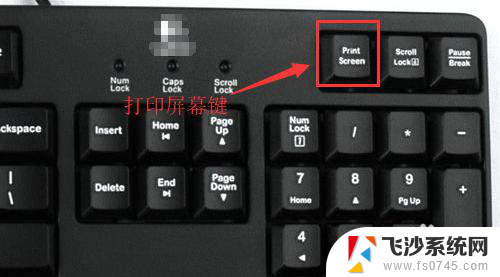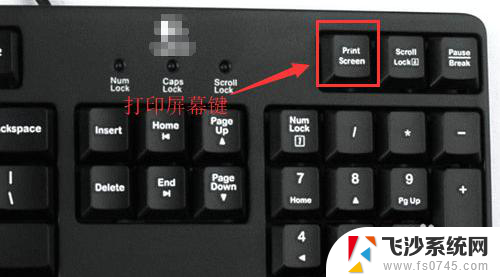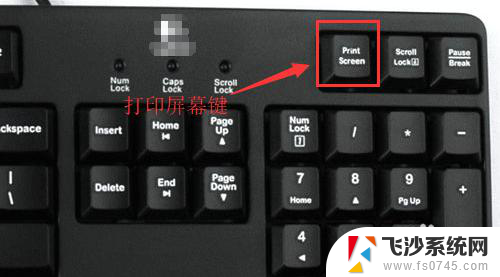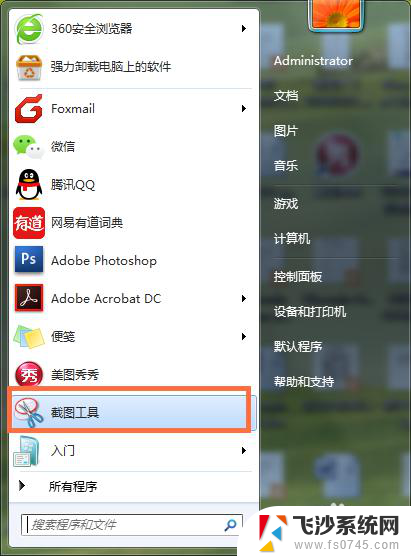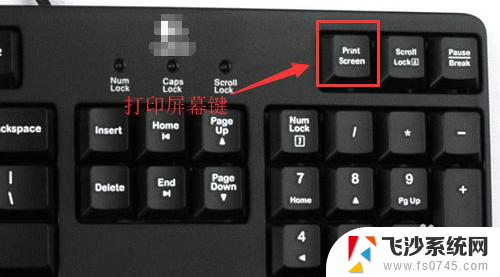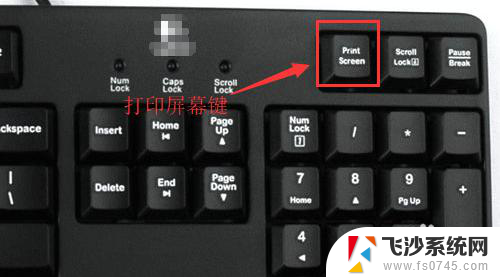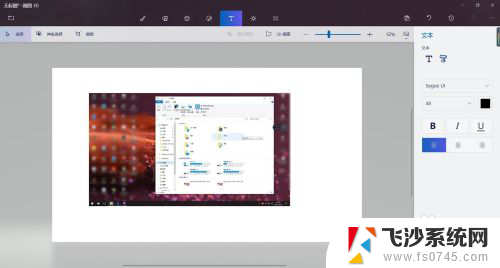电脑全截屏怎么截图 电脑快速全屏截图方法
更新时间:2024-05-20 09:57:08作者:xtyang
在日常使用电脑的过程中,我们经常会需要进行全屏截图来保存重要信息或者与他人分享有趣的内容,如何在电脑上快速进行全屏截图呢?电脑全截屏的方法非常简单,只需按下键盘上的Print Screen键即可完成全屏截图。而如果想要对截图进行进一步编辑或保存,可以将截图粘贴到画图工具中,然后保存为图片文件即可。通过这种快速简单的方法,我们可以轻松地完成电脑全屏截图,方便快捷地记录下我们想要保留的信息。
方法如下:
1.一般“Print Screen”键(有些键盘截图键可能是:Print scr 、Print Scr Sysrq、PrtScn,个别键盘厂家标识有所区别)在键盘F12右边第一个。按一下后,电脑已经自动截屏,截屏的图片已经暂存在内存中,然后打开Windows附件里面的“画图”工具,右键“粘贴”,然后保存图片就可以了。
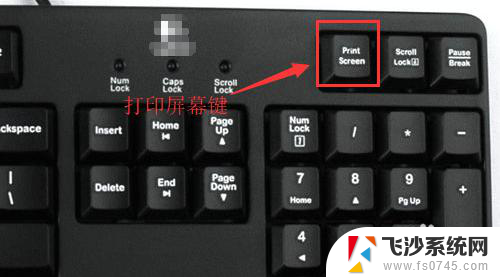
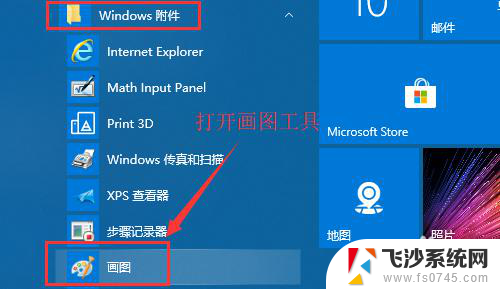
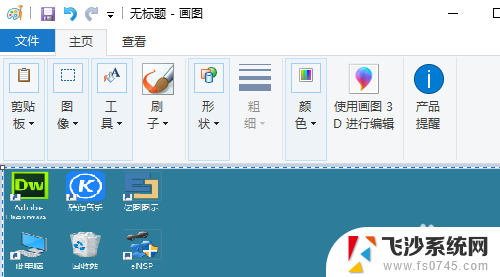
2.如果是笔记本的话,截图按键一般集成在F12或F11按键上,需要用FN+Print Screen组合键来进行截图。

以上就是电脑全屏截图的全部步骤,如果你遇到相同问题,可以参考本文中介绍的步骤进行修复,希望对大家有所帮助。